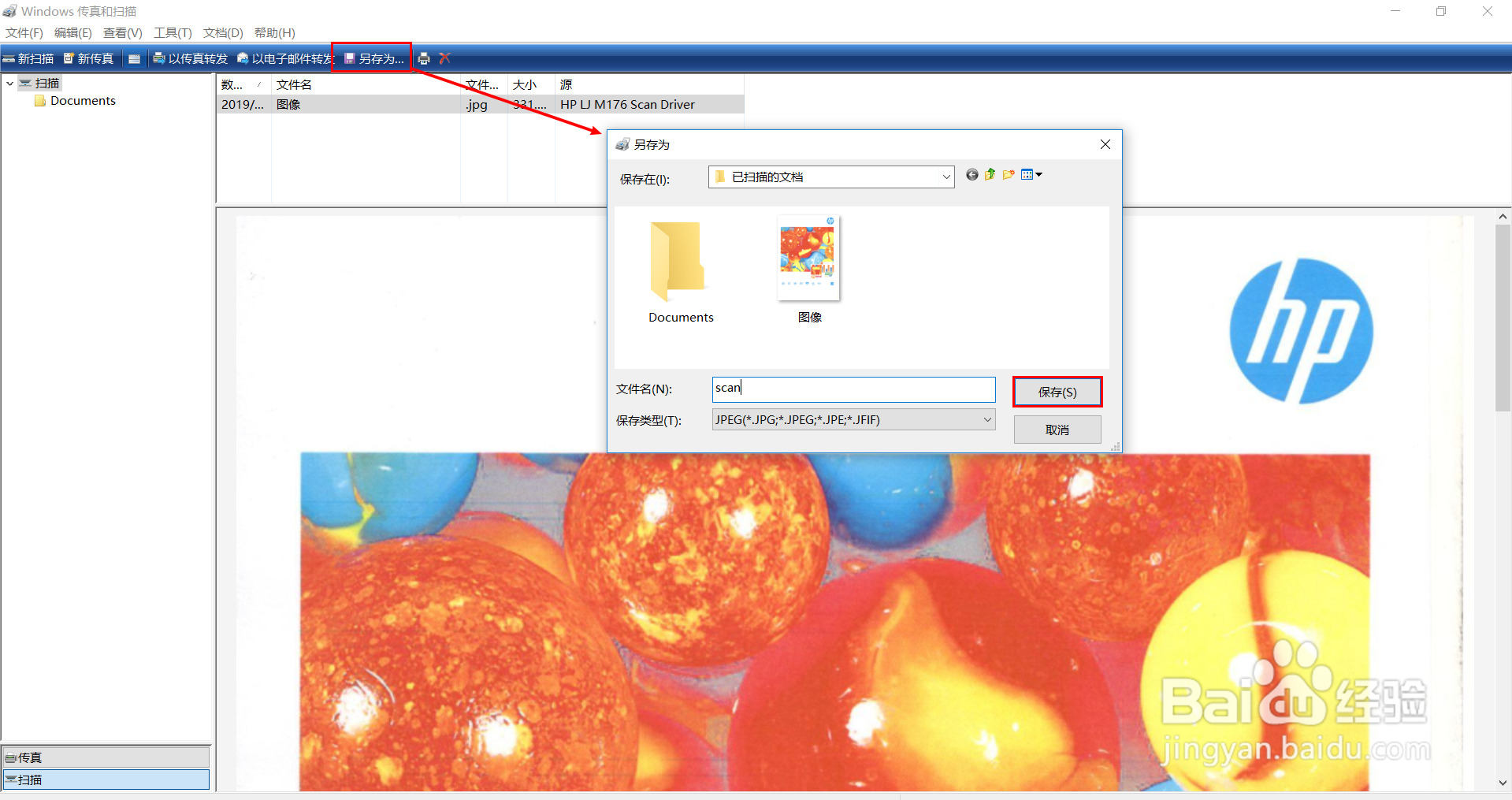hp打印机;138p&138pn&133pn&138pnw;扫描
工具/原料
hp 130系列打印机
windows操作系统计算机
放入原件
1、如需扫描多页建议将多页纸张字面朝上放在机器最上方的文档进纸器中。

2、如需扫描单页建议直接向上打开打印机扫描仪盖板,将文件字面朝下放置在玻璃面板(朝左上角的基准位放置)。

扫描
1、打开电脑开始菜单,在HP文件夹中找到打印机的扫描软件HP MFP SCAN

2、确认左下角选择对应型号的扫描仪,如需修改扫描的参数可选择配置选项。
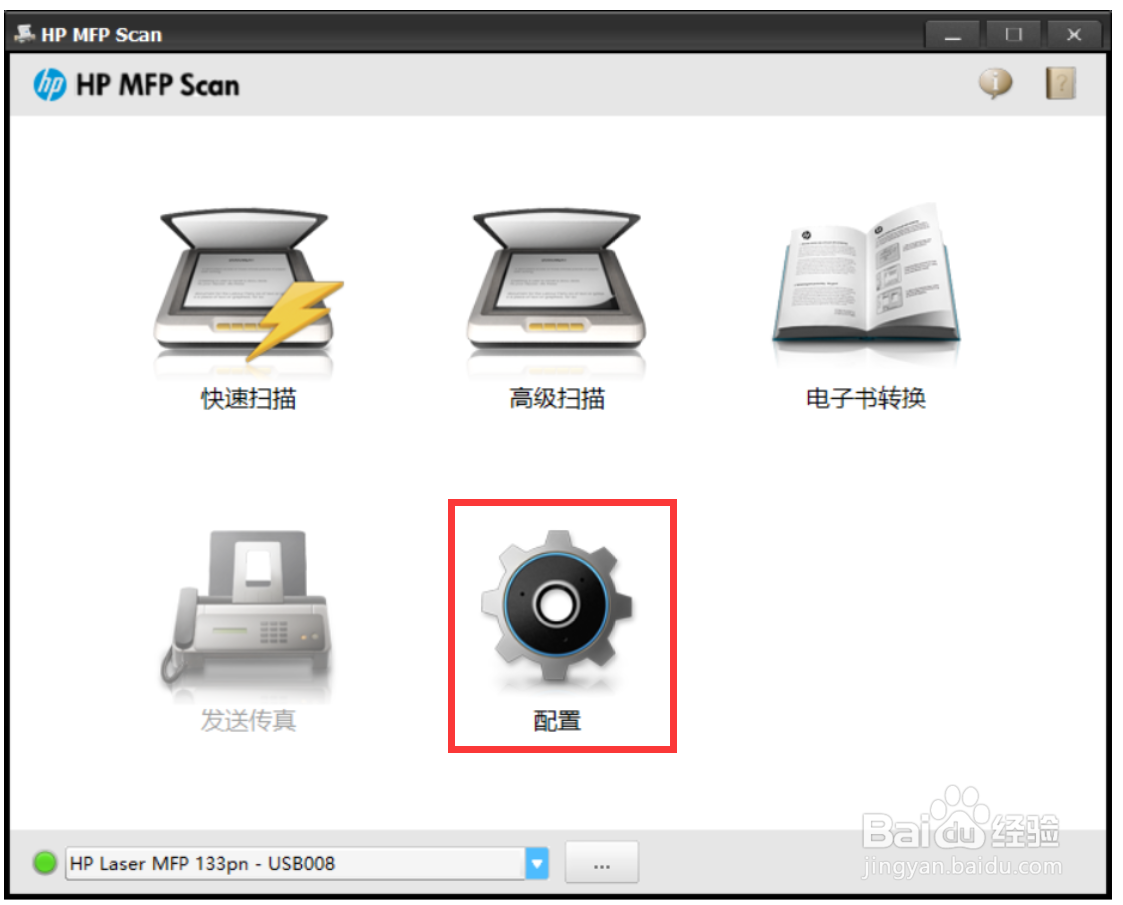
3、打开配置后可以看到常用的扫描参数选项,选择自己需要的参数等设置应用

4、后建议直接点击快速扫描开始扫描。
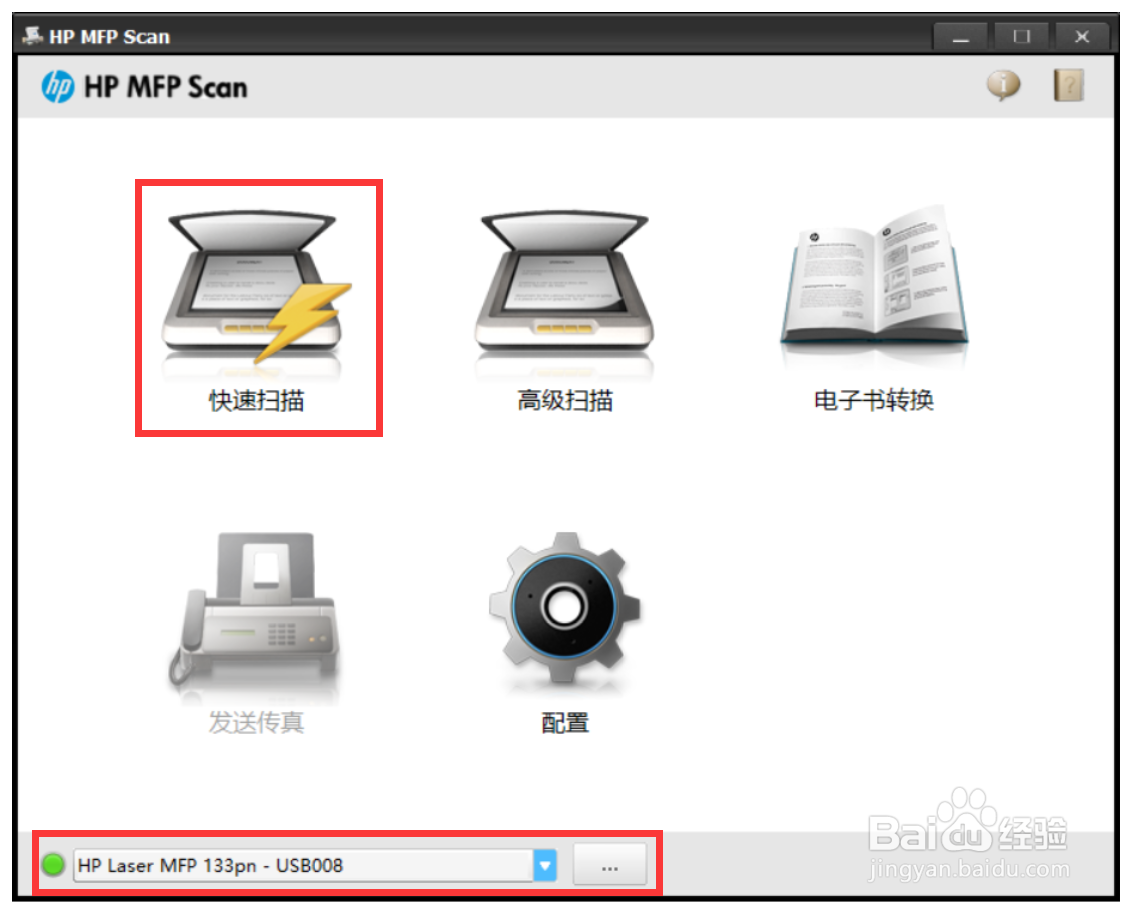
5、扫描完成后如还需要修改扫描参数可以点击右边的高级扫描。

6、打开高级扫描后即可看到扫描的参数选择,在瘾廛装钒左右两边可以选择旋转缩放大小分辨率等选项根据需要进行调节,调节完成后可重新点击右下角的扫描重新开始扫描。(此机器的扫描分辨率最高只能选择600dpi)

7、完成扫描及设置后,点击右下角的保存即可。

系统自带扫描软件使用
1、如HP MFP SCAN无法扫描建议退出杀毒软件(360、电脑管家等)后再次尝试,如还是无法扫描可使用系统自带的扫描软围泠惶底件,在开始菜单找到Windows附件文件夹,打开后找到Windows传真和扫描并打开;或者在键盘同时按Windows键+R键打开运行窗口,输入WFS后回车
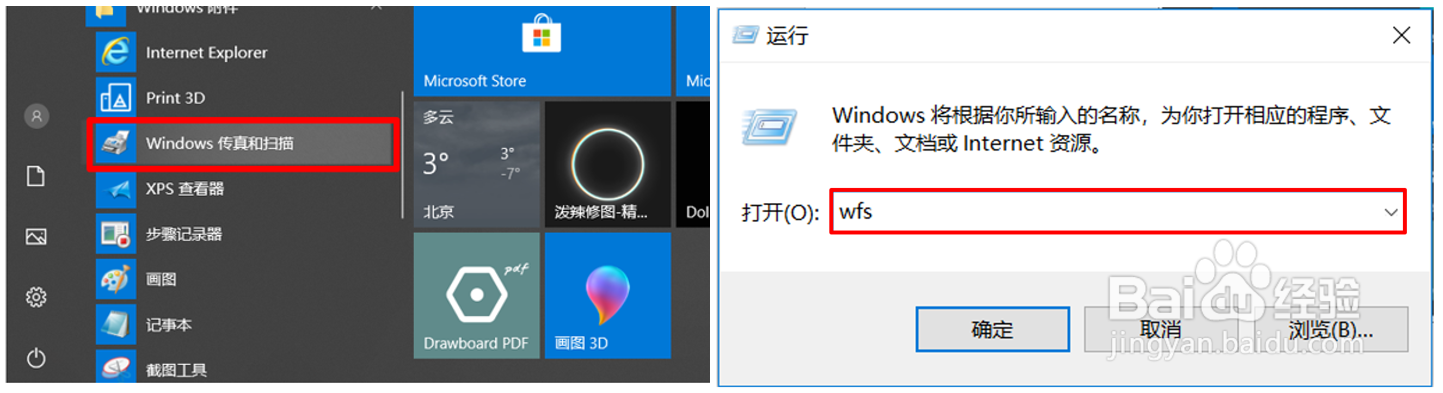
2、打开软件点击左上角新扫描,如果电脑有多个支持扫描的软件会弹出此选项,选择对应的机型点击确定。

3、出现扫描界面,在中间选择颜色和分辨率后点击右下角扫描。(请注意系统自带程序扫描不支持PDF格式)

4、等待扫描完成后在下方可以看到扫描的效果图,直接点击左上方的另存为保存即可。